配信で今まで使用していたUS-366が配信中に音声が途切れる問題が発声した。
数年前から使っていてなにかと不具合の多い機械ではあったが、今回AG-03を購入したために二軍に降格させることにした。
導入編
箱から出してから
windowsPCへの接続・ドライバインストール
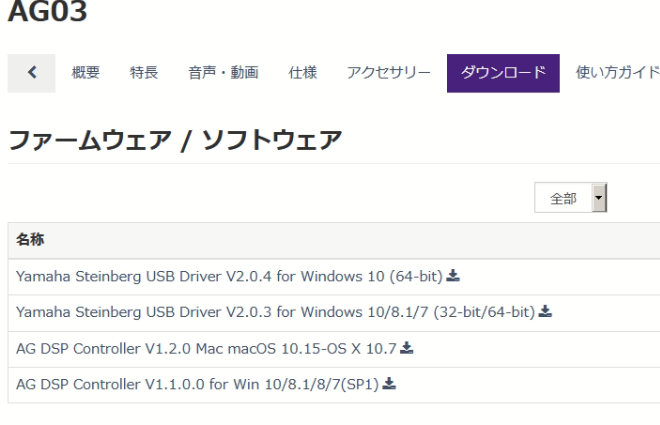
筆者の場合、配信PCとゲーミングPCは個別に分けている。配信PCはwindows7を使用しているので、上から二番目のものを使用した。
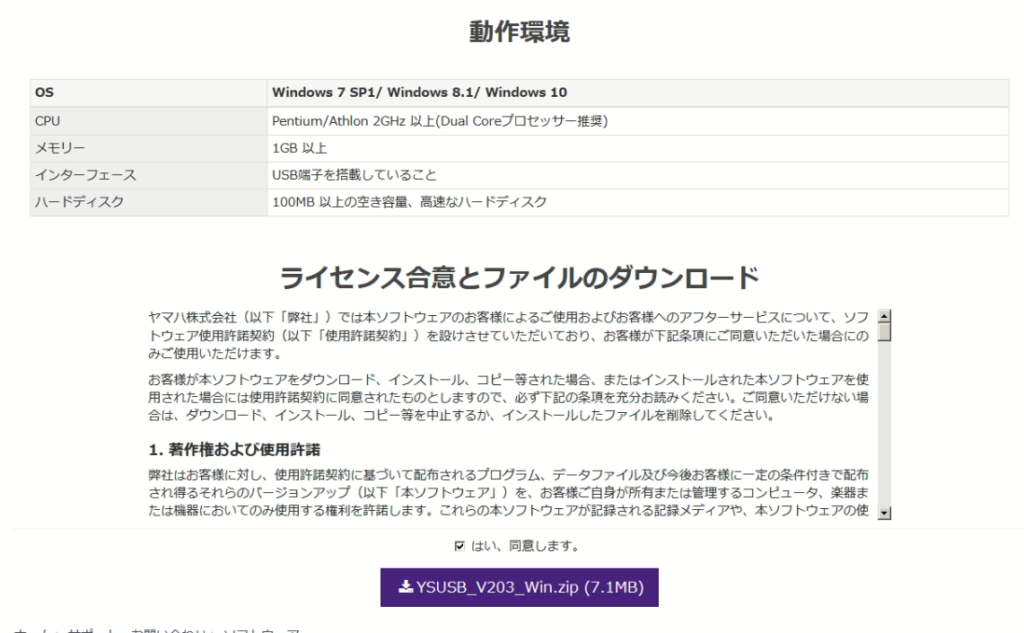
各リンクをクリックするとダウンロード画面が出てくる。ライセンス合意を読んでチェックボックスにチェックを入れてダウンロードしよう。
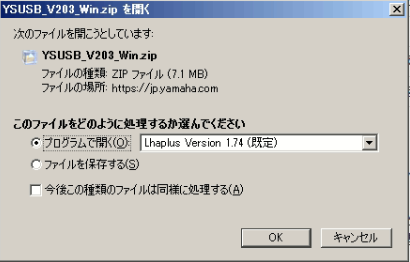
ダウンロードファイルはZIP形式だ。windows標準のアーカイブでも解凍できるだろうが、今回はlaplasを使用した。
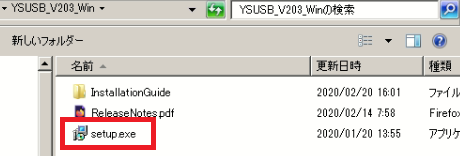
解凍したフォルダーを開き、setup.exeをダブルクリックしてセットアップを起動しよう。
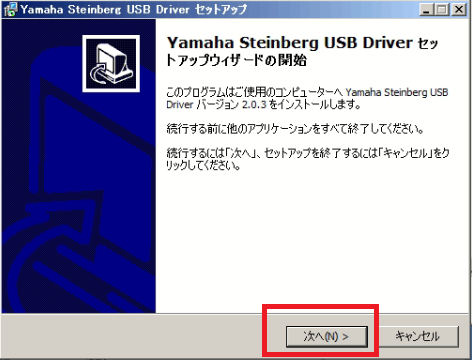
するとYamaha Seinberg USB driverセットアップが開く。[次へ]を押してセットアップメニューを進めよう。
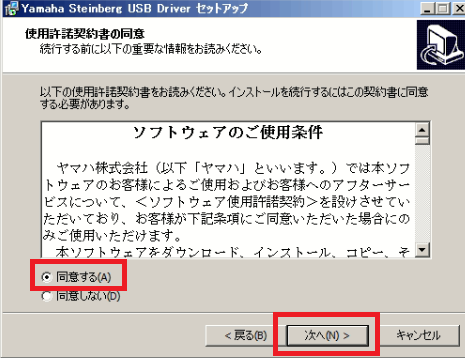
使用許諾契約書の同意画面で、[同意する]にチェックを入れて[次へ]を押そう。
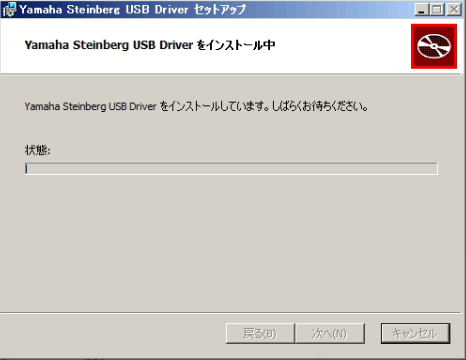
するとセットアップが進んでいく。
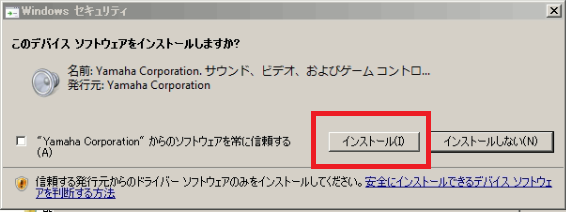
途中、WindowsセキュリティでYamaha Corporation サウンド、ビデオ、およびゲームコントローラー画面がでるので[インストール]を押す。
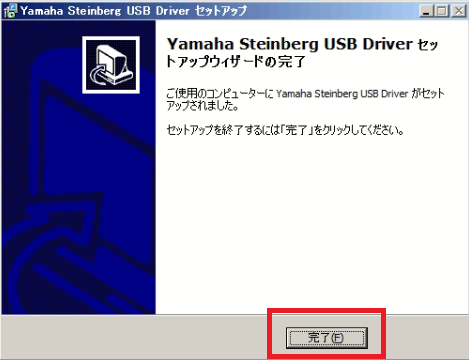
Yamaha Seinberg USB Driverのセットアップウィザードの完了画面が出たら[完了]を押そう。これでドライバーがインストールされたぞ。
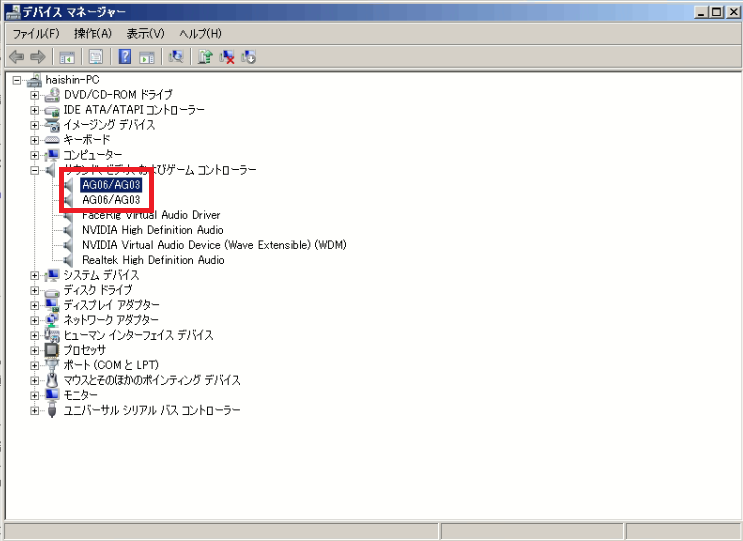
windowsの[コントロールパネル]-[システム]-[デバイスマネージャー]でサウンド、ビデオおよびゲームコントローラーの項目を見ると[AG06/AG03]の項目が追加されている。
2つあるのは録音側と再生側の2つなのだろう。ループバックタイプのオーディオインターフェースではこのようなパターンとなる。
Windows設定(windows7)
筆者の配信環境はwindows7である。ただ設定内容としてはwindows10もほぼ同様のはずなので、参考にはなると思う。
サウンド
再生

[コントロールパネル]-[サウンド]の項目を見ると、再生側に[ライン 2-AG06/AG03]が追加されている。
本機をメインとして使うならば右クリックし[既存のデバイスとして設定]をクリックしてチェックをつけると良い。OBSやディスコードといったソフトで自動的に本機を使う設定となるので便利だ。

その後、ダブルクリックして[ラインのプロパティ]を開く。
[詳細]を確認するとビットレードの選択部分が灰色となっているのが分かると思う。本機のビットレート変更はYAMAHAの独自アプリケーションで行うため、ここからは変更できないようだ。
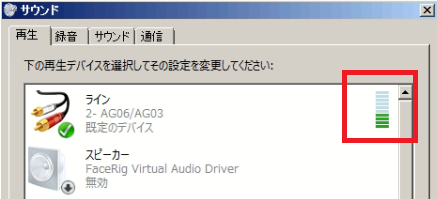
試しにwindows上で音楽を流してみよう。音楽に反応して右側のインジゲーターが上下しているならば、正常にセッティングできているぞ。
録音

録音側も同様に、[ライン S-AG06/AG03]を”既存のデバイスとして設定”する。
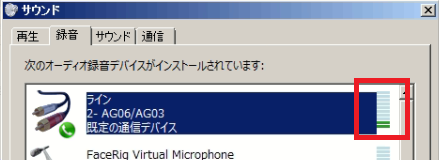
試しにこの状態で、AG-03に接続したマイクに話しかけてみよう。正常に接続されている状態ならば、右側のインジゲーターがあなたの声に反応するはずだ。
これで本機に接続したマイクや外部音響機器などの音をパソコンに取り込む準備ができた。
YAMAHA アプリケーション設定
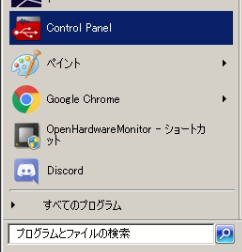
windowsの[スタート]に[Control Panel]のアイコンが追加されている。これがYAMAHA AG-03の設定をするアプリケーションだ。これをクリックしよう。
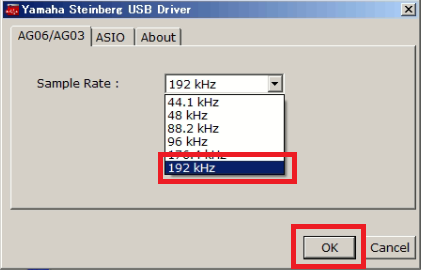
ここで、ビットレートの変更ができる。特にこだわりがないのならば、本機で最高の高音質設定である”192khz”を選択したい。
あなたの環境に合わせたビットレートを選択して[OK]を押そう。これでビットレートの変更手続きは完了だ。
YAMAHA AG DSP CONTROLLER の導入
AG DSP CONTROLLERのページよりDSPソフトのダウンロードを行う。
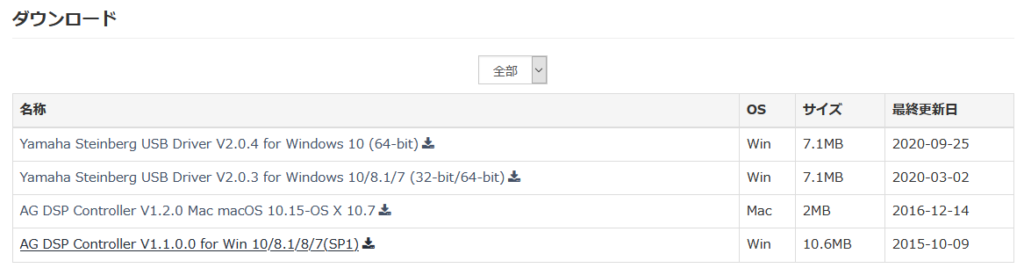
ページの下の方に行くと上の画像のようなダウンロードリンクがある。
筆者の環境はwindows7なので一番下のものをダウンロードした。
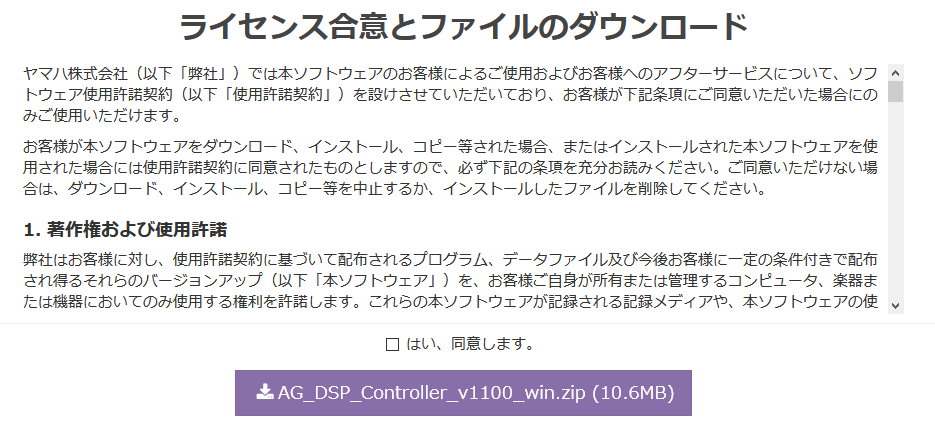
ライセンス合意してダウンロード。
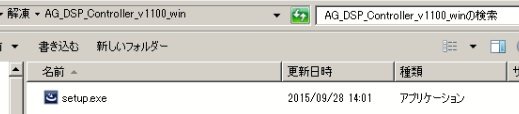
ダウンロード後は解凍して[setup.exe]を開こう。

setup.exeを開くと「AG DSP Controller」のインストールウィザードが開く。
”日本語”が選択されていることを確認して[OK]を押そう。
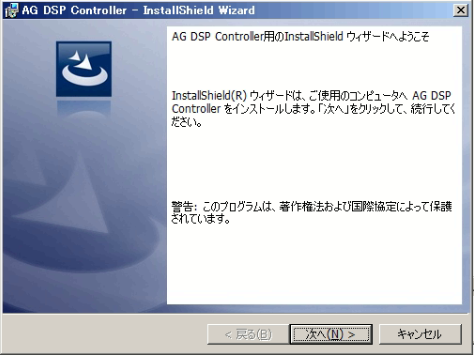
[次へ]押そう。
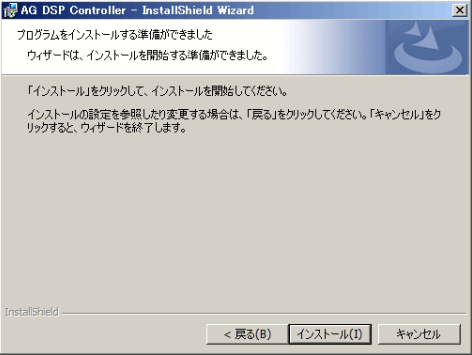
[インストール]を押そう。その後、インストールが完了するので[完了]ボタンを押せば、インストールが終了だ。お疲れ様でした。
AG DSP Controller
初回起動
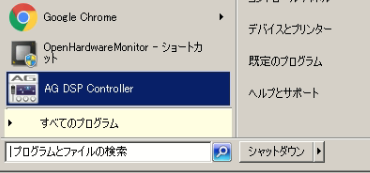
早速インストールした「AG DSP Controller」を起動しよう。
Windowsの[スタート]に AG DSP Controller のアイコンがあるのでクリックだ。
頻繁に使うならアイコンをコントロールキーを押しながらデスクトップにドラッグ&ドロップしてアイコンをデスクトップに追加すると使いやすいぞ。
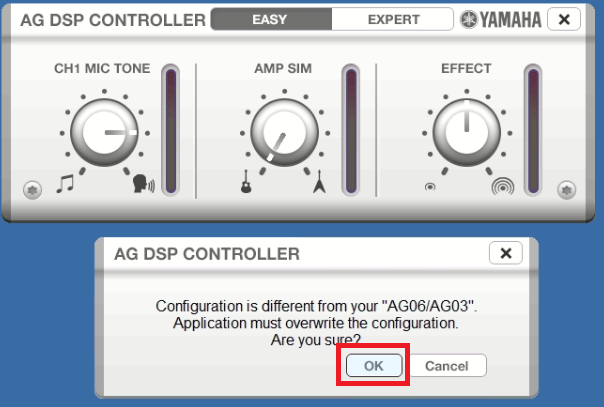
すると AG DSP Controller が起動した。
初回起動時に
configuration is different from your ag06/ag03 application must overwrite the configuration.are you sure?
構成がag06 / ag03アプリケーションと異なります。構成を上書きする必要があります。よろしいですか?
と聞いてくるケースが有る。正直よくわからないが、筆者は[ok]を押して進めた。
EASY/EXPERTメニュー切り替え
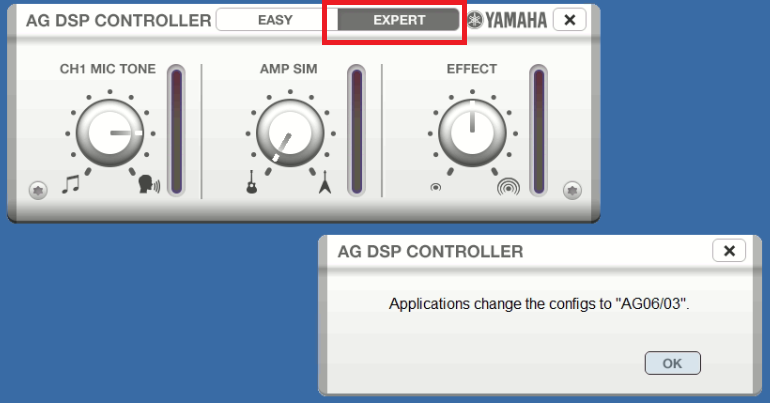
コントローラーには[EASY]と[EXPERT]の切り替えができるようになっている。
切り替えのたびに[Application Change the configs to”AG06/03″]と聞いてくるので[ok]を押して切り替えよう。
※ここから下は随時記事を追加していきます
メニュー
EASYメニュー
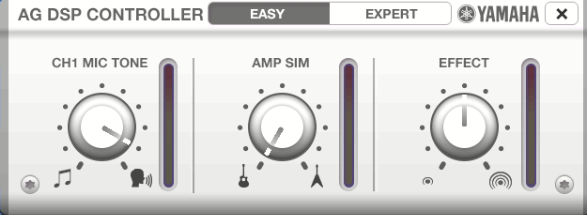
EXPERTメニュー
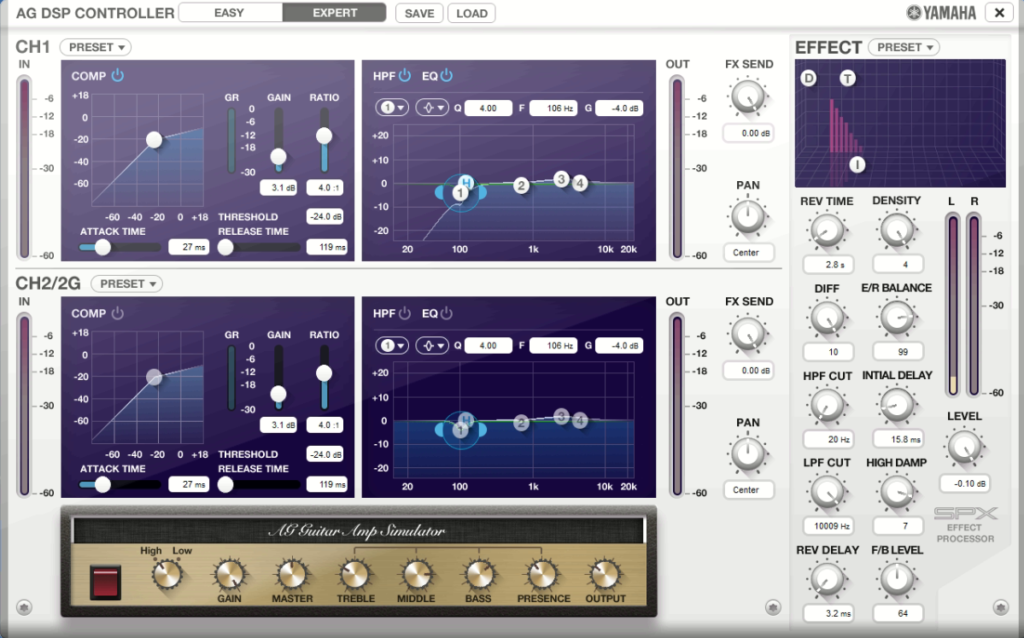
・PAN:出力の左右スピーカーのバランスを調整
・FX SEND:エフェクターの強度を調整
・EFECT:エコーなどのエフェクトの調整を(D)(T)(I)のアイコンをドラッグすることにより調整できる。
これにてAG-03の導入は完了だ。
マイクのエフェクターを様々に変更できるので、あなたのボイスに合わせて調整してほしい。

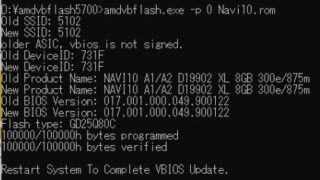

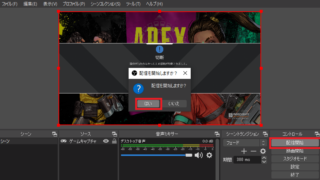
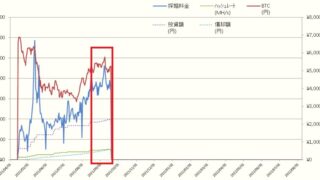



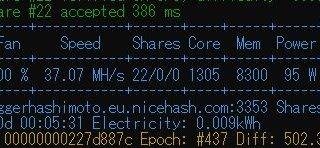



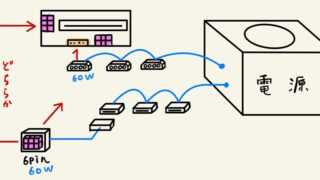

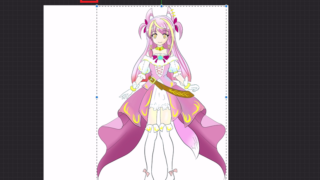


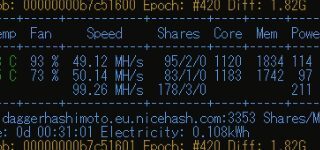
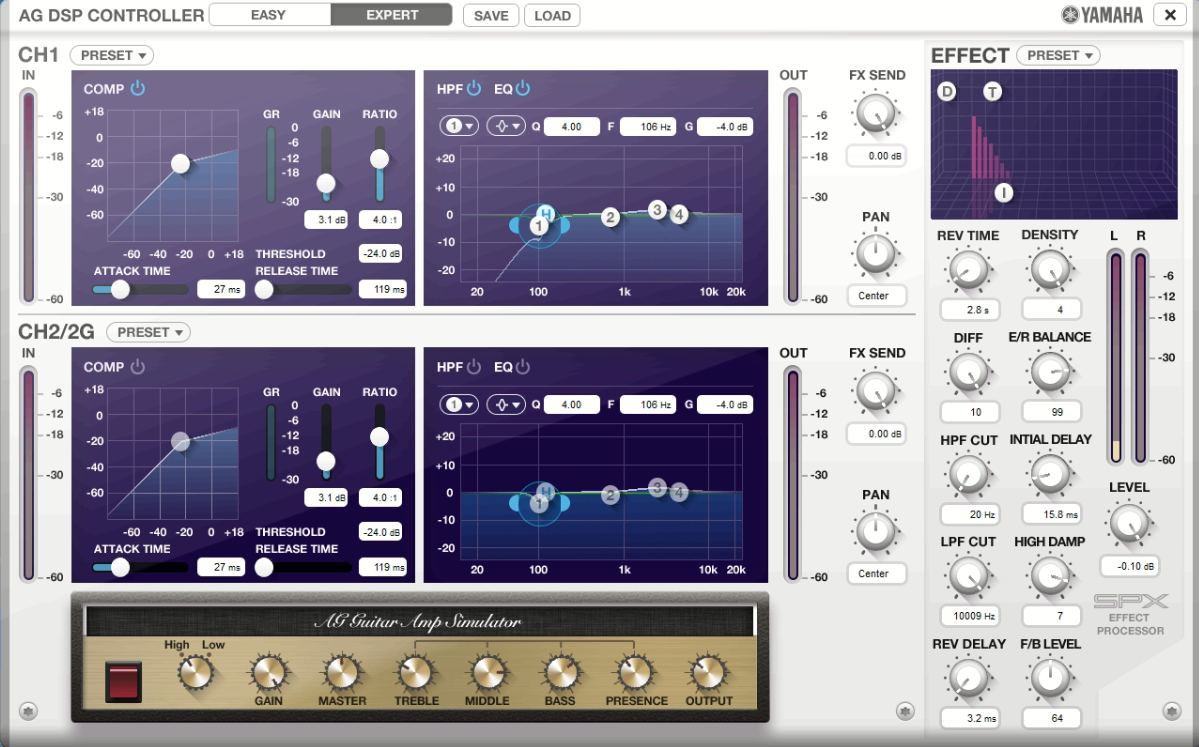


コメント